Vivo V7'nizdeki şarj sorunlarını çözmek için kolay adımlar
Şarj olmayan veya şarj olmayı durduran Vivo V7 nasıl düzeltilir (kolay adımlar) Vivo V7’nizde şarj sorunlarıyla karşılaşıyorsanız endişelenmeyin, …
Makaleyi Okuyun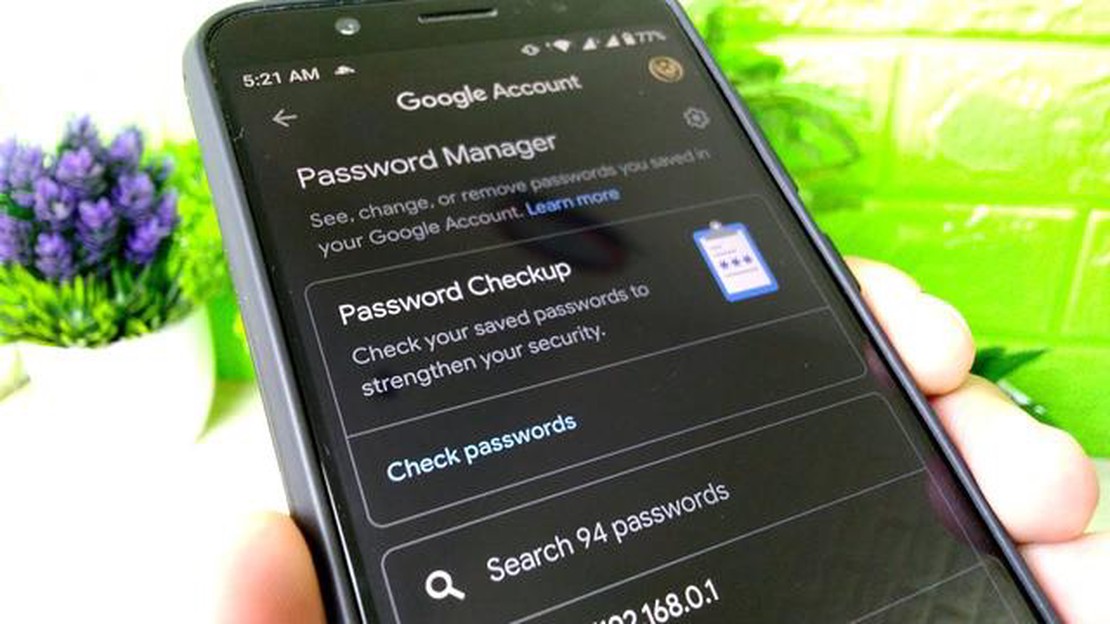
Google, kullanıcıların çeşitli web siteleri ve uygulamalar için şifrelerini kaydetmelerine olanak tanıyan kullanışlı bir özellik sunuyor. Bu, giriş bilgilerini hatırlamakta zorlanan veya her seferinde bunları yazma zahmetine girmek istemeyenler için hayat kurtarıcı olabilir. Ancak, ihtiyaç duyduğunuzda bu kayıtlı şifrelere erişmek ve görüntülemek her zaman kolay değildir. Bu eğitimde, Google’da kayıtlı parolalara erişme ve bunları görüntüleme sürecinde size rehberlik edeceğiz.
Google’da kayıtlı şifrelerinize erişmek için Google Chrome web tarayıcısını kullanmanız gerekecektir. Bunun nedeni, bir web sitesine veya uygulamaya kaydetmeyi seçtiğinizde Chrome’un şifreleri otomatik olarak kaydetmesidir. Farklı bir tarayıcı kullanıyorsanız, önce şifrelerinizi Chrome’a aktarmanız gerekebilir.
Chrome’u yükledikten sonra tarayıcıyı açın ve sağ üst köşedeki üç noktalı menü simgesine tıklayın. Açılır menüden “Ayarlar “ı seçin. Ayarlar menüsünde aşağı kaydırın ve “Parolalar “a tıklayın.
Parolalar sayfasında, kayıtlı tüm parolalarınızın bir listesini göreceksiniz. Her girişte web sitesi veya uygulama adı, kullanıcı adı ve gizlenmiş bir parola görüntülenecektir. Kayıtlı bir parolayı görüntülemek için parola alanının yanındaki göz simgesine tıklayın. Daha fazla güvenlik için bilgisayarınızın parolasını girmeniz istenebilir.
Artık Google’da kayıtlı şifrelerinize nasıl erişeceğinizi ve görüntüleyeceğinizi bildiğinize göre, ihtiyacınız olduğunda giriş bilgilerinizi kolayca alabilirsiniz. Bu özelliği sorumlu bir şekilde kullanmayı ve cihazınıza kimin erişebileceği konusunda dikkatli olmayı unutmayın. Mutlu gezintiler!
Tarayıcı olarak Google Chrome kullanıyorsanız, şifrelerinizi kaydetmek ve otomatik doldurmak için kullanışlı bir özellik sunduğunu fark etmişsinizdir. Farklı web siteleri için sahip olduğunuz tüm o karmaşık şifreleri hatırlamak söz konusu olduğunda bu bir cankurtaran olabilir. Peki ya bu kayıtlı şifrelere erişmeniz gerekirse ne olacak? İşte bunu nasıl yapabileceğiniz:
Not: Kayıtlı şifrelerinizi görüntülemek için bilgisayarınızın sistem şifresini girmeniz veya biyometrik kimlik doğrulama kullanmanız gerekecektir.
“Şifre” bölümüne girdiğinizde, şifrelerini kaydettiğiniz tüm web sitelerinin bir listesini göreceksiniz. Listede web sitesinin adı, kullanıcı adınız ve gizli bir parola bulunur. Bir şifreyi görüntülemek için yanındaki göz simgesine tıklayın. Kimliğinizi tekrar doğrulamanız gerekebilir.
Çok sayıda kayıtlı parolanız varsa, belirli bir web sitesini veya kullanıcı adını hızlı bir şekilde bulmak için üstteki arama çubuğunu kullanabilirsiniz. Şifrelerinizi alfabetik olarak veya tarihe göre düzenlemek için sıralama seçeneklerini de kullanabilirsiniz.
Kayıtlı bir parolayı silmek isterseniz, yanındaki üç noktalı menü simgesine tıklayabilir ve açılır menüden “Kaldır “ı seçebilirsiniz.
Ayrıca Okuyun: Adım Adım Kılavuz: Fortnite Android'e Nasıl Yüklenir
Önemli: Kayıtlı şifrelerinizi güvende tutmanız çok önemlidir. Paylaşılan veya herkese açık cihazlardan erişirken dikkatli olun ve her web sitesi için güçlü, benzersiz şifreler kullandığınızdan emin olun. Ek güvenlik için bir parola yöneticisi kullanmayı düşünün.
Artık Google Chrome’da kayıtlı şifrelerinize nasıl erişeceğinizi bildiğinize göre, ihtiyaç duyduğunuzda bunları kolayca alabilir ve yönetebilirsiniz.
Google Chrome, çeşitli web siteleri için şifrelerinizi kaydetmenize olanak tanıyan kullanışlı bir özellik sunar. Bu, bir siteyi her ziyaret ettiğinizde şifreleri hatırlama ve manuel olarak girme ihtiyacını ortadan kaldırır. Ancak, kaydedilmiş bir parolayı görüntülemeniz veya geri almanız gereken zamanlar olabilir. İşte bunu yapmak için adımlar:
Google Chrome’un kayıtlı şifrelerinizi güvenli bir şekilde şifreleyip sakladığını unutmamanız önemlidir, bu nedenle şifrelerinizin korunduğundan emin olabilirsiniz. Ancak, güvenliği daha da artırmak için çevrimiçi hesaplarınız için güçlü ve benzersiz parolalar kullanmak her zaman iyi bir fikirdir.
Ayrıca Okuyun: Nihai Kılavuz: Tribit MaxSound Plus Açılmama Sorununu Giderme
Google hesabınızda kayıtlı şifreleriniz varsa, şifreleri değiştirmek veya sadece görüntülemek gibi çeşitli nedenlerle bunlara erişmek isteyebilirsiniz. Google’da kayıtlı şifrelerinize nasıl erişebileceğiniz aşağıda açıklanmıştır:
Parola Yöneticisi sayfasının üst kısmındaki arama çubuğunu kullanarak belirli bir parolayı arayabilirsiniz. Ayrıca, ilişkili olduğu web sitesi ve kullanılan kullanıcı adı gibi daha fazla ayrıntı görüntülemek için bir parolanın üzerine tıklayabilirsiniz.
Not: Şifrelerinizi güvende tutmanız ve kimseyle paylaşmamanız önemlidir. Daha iyi güvenlik için parolalarınızı düzenli olarak güncellemeniz ve her web sitesi için güçlü, benzersiz parolalar kullanmanız önerilir.
Unutmayın: Paylaşılan bir cihaz veya herkese açık bir bilgisayar kullanıyorsanız, kişisel bilgilerinizi korumak için Google hesabınızdan çıkış yaptığınızdan ve tarama geçmişinizi temizlediğinizden emin olun.
Google hesabınızda kayıtlı şifrelerinize erişmek çeşitli durumlarda faydalı olabilir:
Google hesabınızda kayıtlı şifrelerinize erişiminizin olması kolaylık ve güvenlik sağlar. Şifrelerinizi düzenli olarak güncelleyerek ve şifre yönetimi için en iyi uygulamaları takip ederek hesabınızı güvende tuttuğunuzdan emin olun.
Google, kullandığınız web siteleri ve uygulamalar için şifreleri kaydetmenize olanak tanıyan kullanışlı bir özellik sunar. Bu, zamandan tasarruf etmenizi ve favori sitelerinizde oturum açmanızı kolaylaştırabilir. Ancak, hesaplarınızın güvenliğini sağlamak için kayıtlı şifrelerinizi yönetmek ve güvence altına almak önemlidir. İşte bunu nasıl yapacağınıza dair bazı ipuçları:
Bu ipuçlarını takip ederek, Google’da kayıtlı parolalarınızın düzgün bir şekilde yönetilmesini ve güvenliğini sağlayabilir, hesaplarınızı olası tehditlere karşı koruyabilirsiniz.
Şarj olmayan veya şarj olmayı durduran Vivo V7 nasıl düzeltilir (kolay adımlar) Vivo V7’nizde şarj sorunlarıyla karşılaşıyorsanız endişelenmeyin, …
Makaleyi OkuyunRockstar games, gta: san andreas’ın ücretsiz bir kopyasını içeren kendi başlatıcısını yayınladı Ünlü bir video oyunu geliştiricisi ve yayıncısı olan …
Makaleyi OkuyunHalo Infinite Bilgisayarda Çökmeye Devam Ediyor Nasıl Onarılır Bilgisayarınızda Halo Infinite oynarken çökmeler yaşamaktan sıkıldınız mı? …
Makaleyi OkuyunAndroid İçin En İyi 9 Emoji Uygulaması Emojiler çevrimiçi iletişimimizin önemli bir parçası haline geldi. İster duygularınızı ifade etmek, ister …
Makaleyi OkuyunAndroid Uygulamalarını Sorunsuzca Çalıştırmak için Google Play Store’u Destekleyen En İyi 3 Chromebook Android uygulamalarını çalıştırabilen bir …
Makaleyi OkuyunRedmi Note 8 Fastboot Ekranında Takıldı. İşte Çözüm! Redmi Note 8’inizin fastboot ekranında takılıp kaldığı bir sorunla mı karşı karşıyasınız? …
Makaleyi Okuyun